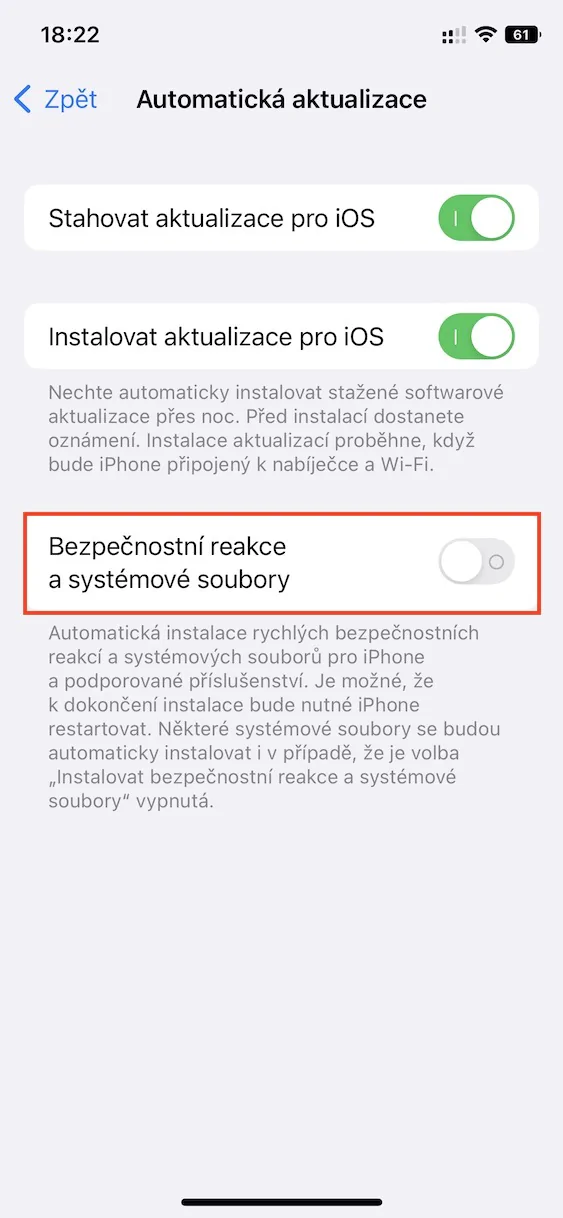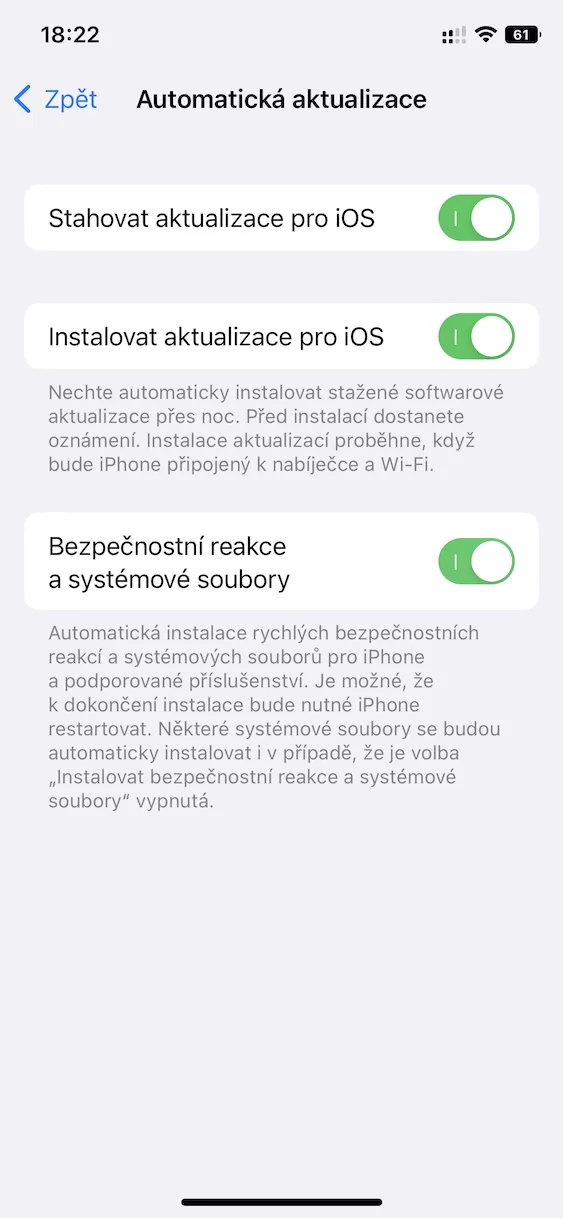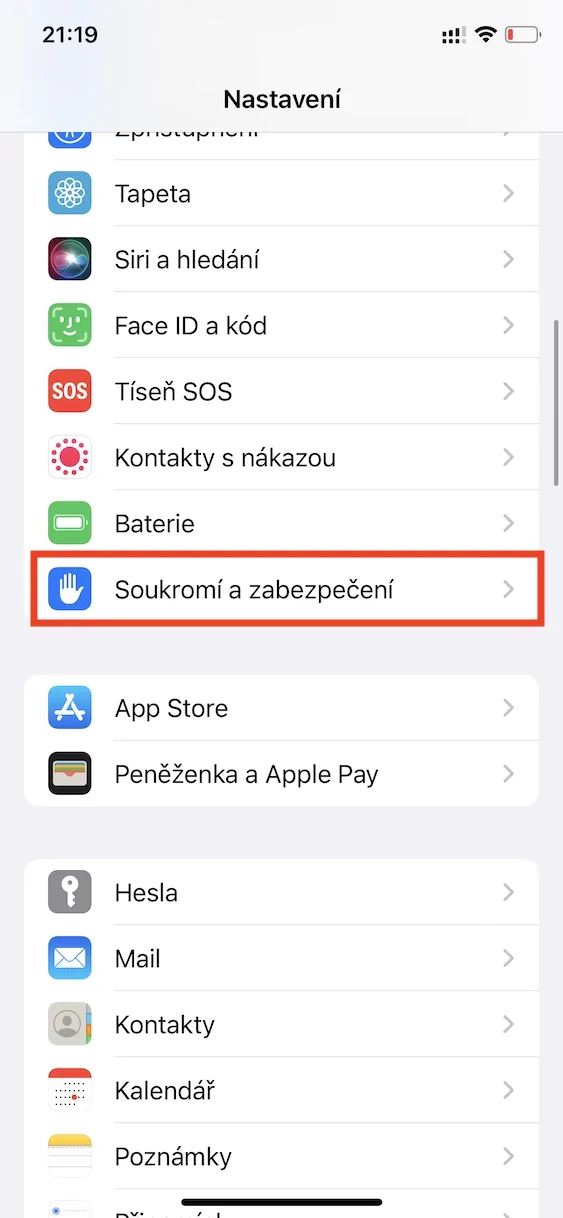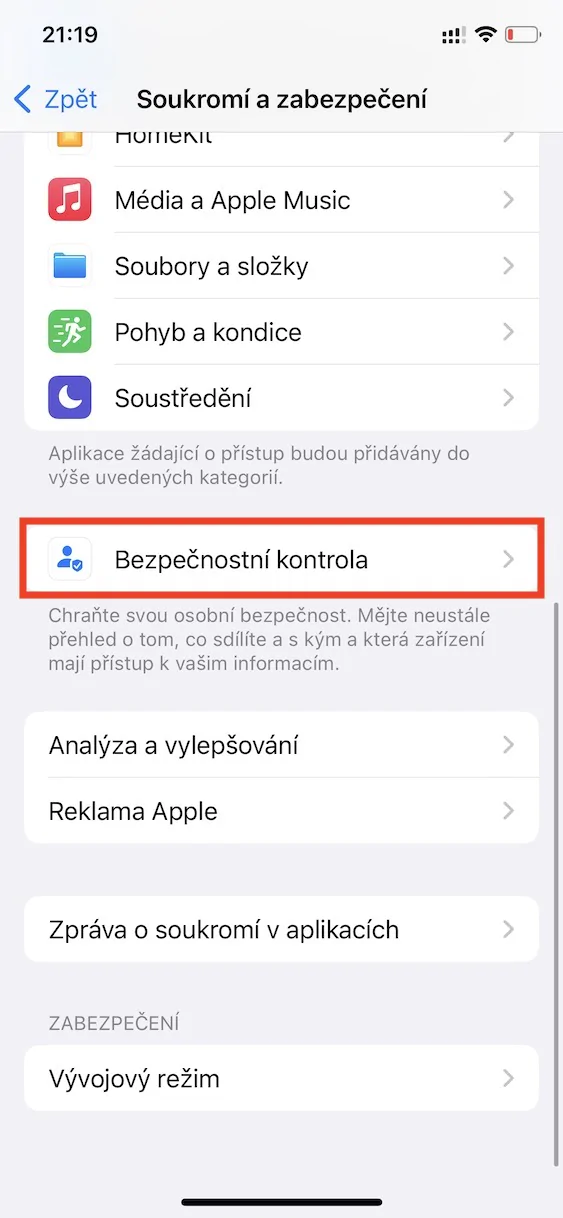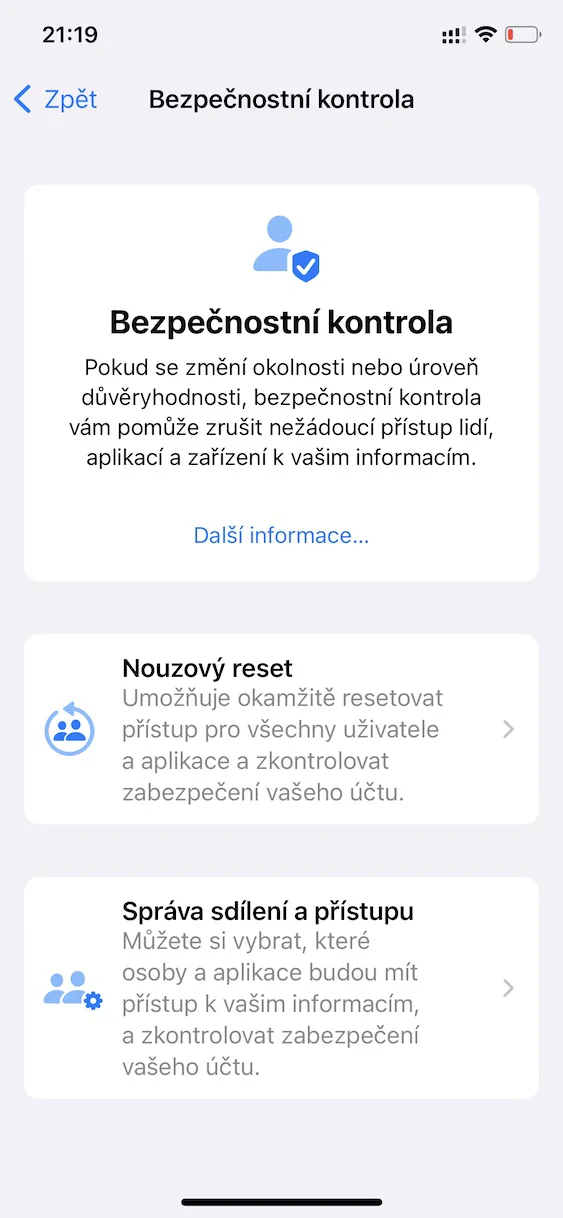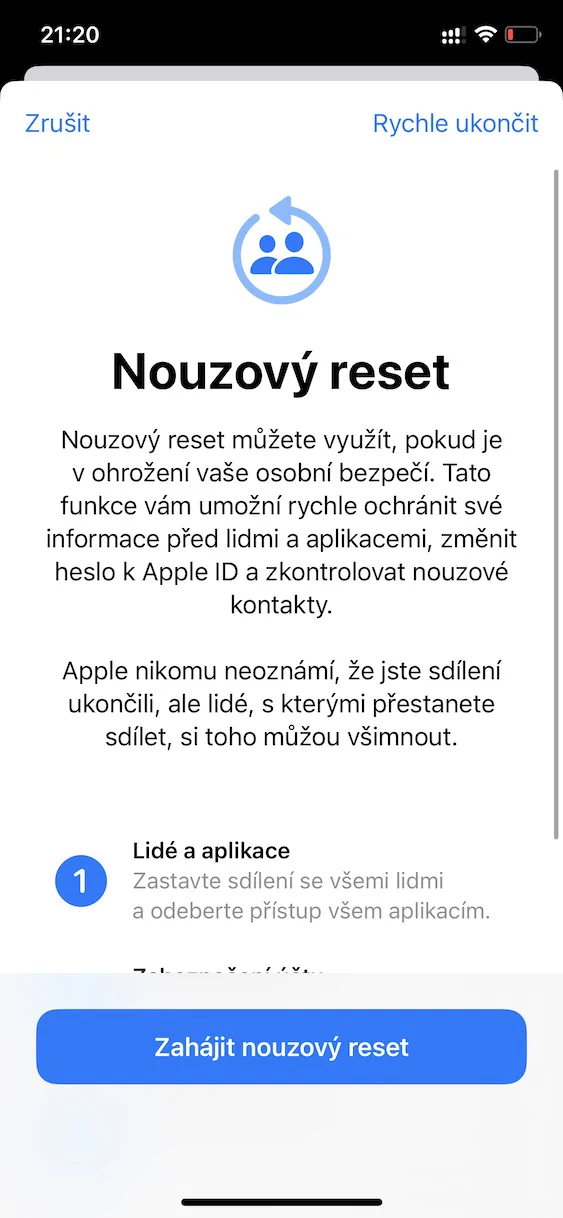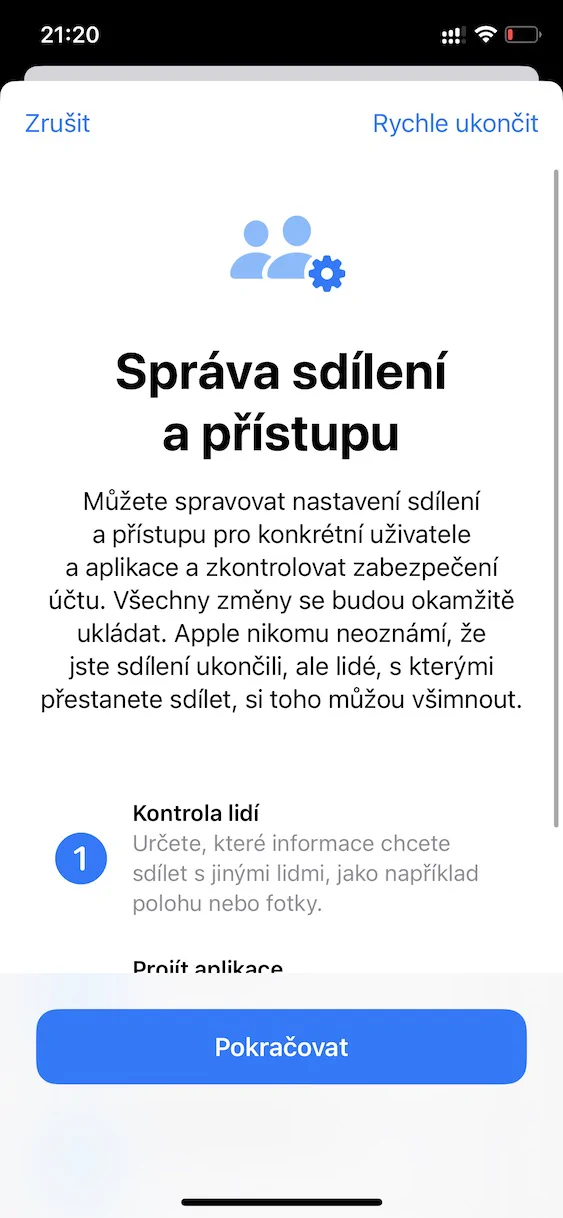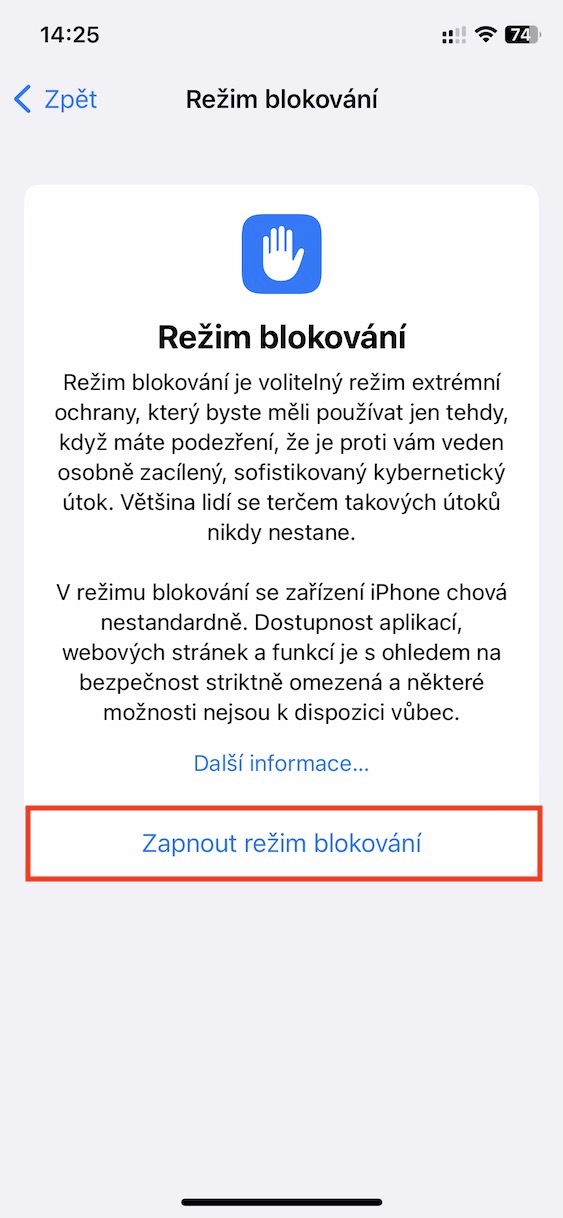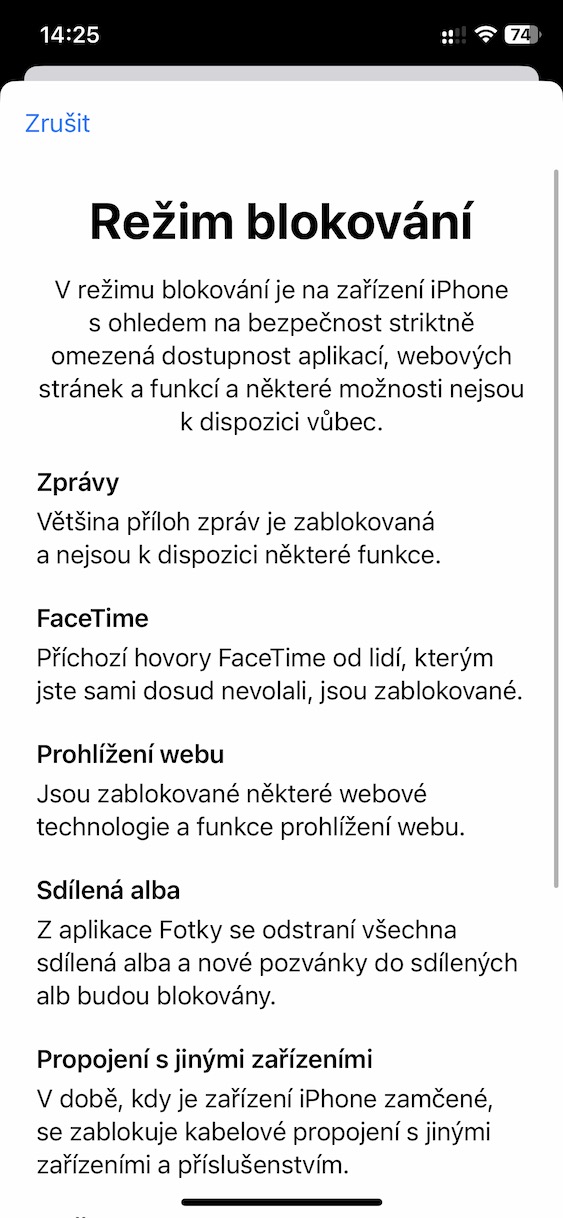Apple si impegna costantemente per garantire che tutti gli utenti Apple possano sentirsi sicuri e che la propria privacy sia protetta. E bisogna assolutamente dire che se la sta cavando bene, perché la fiducia degli utenti nel colosso californiano è altissima. In particolare Apple si prende cura della sicurezza e della privacy principalmente con diverse funzioni, la cui lista è in continua espansione. Diamo uno sguardo insieme in questo articolo alle 5 nuove opzioni di sicurezza e privacy aggiunte nel sistema operativo iOS 16 recentemente rilasciato.
Potrebbe essere ti interessa

Installazione automatica degli aggiornamenti di sicurezza
Di tanto in tanto, in iOS appare un bug di sicurezza che deve essere risolto il prima possibile. Naturalmente Apple cerca di trovare una soluzione il prima possibile, ma fino ad ora doveva sempre rilasciare una versione completamente nuova di iOS con una correzione, il che non era del tutto ideale. Tuttavia, nel nuovo iOS 16, la situazione cambia definitivamente e gli aggiornamenti di sicurezza vengono installati automaticamente in background, senza la necessità di installare una nuova versione di iOS. Per abilitare questa funzione, basta andare su Impostazioni → Generali → Aggiornamento software → Aggiornamento automatico, dove l'interruttore attivare possibilità Risposta di sicurezza e file di sistema.
Accesso dell'app agli appunti
Se copiavi qualcosa negli appunti nel vecchio iOS, tutte le applicazioni potevano accedere ai dati copiati praticamente senza restrizioni. Naturalmente ciò rappresentava una minaccia per la sicurezza, quindi Apple ha deciso di intervenire con il nuovo iOS 16. Se ora copi qualcosa e l'applicazione desidera incollare questo contenuto, vedrai prima una finestra di dialogo in cui devi dare il permesso per questa azione - solo allora potrai inserire il contenuto. Se neghi l'accesso, l'applicazione sarà sfortunata.
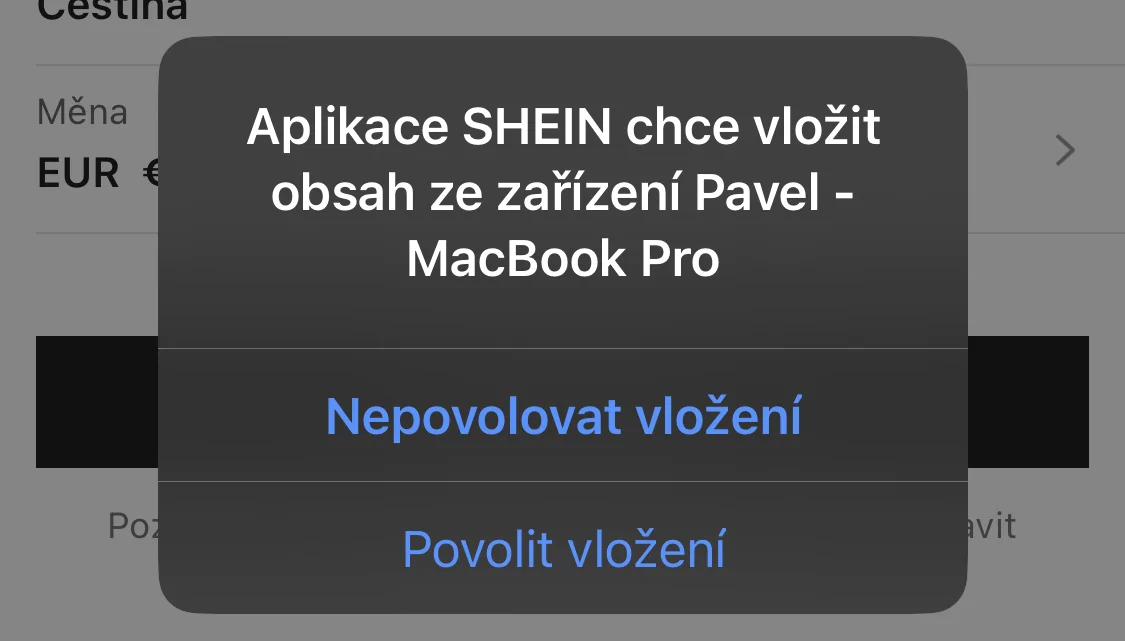
Controllo di sicurezza
iOS 16 include anche una nuova funzionalità speciale chiamata Controllo sicurezza. A prima vista, questo nome probabilmente non ti dice molto sulla funzionalità, quindi parliamo di cosa può fare: dovresti sicuramente saperlo. Utilizzando questa funzione, puoi annullare l'accesso indesiderato di persone e applicazioni alle tue informazioni, che possono essere utilizzate in caso di un improvviso cambiamento delle circostanze. Apple ne ha specificamente presentato l'uso in un matrimonio fatiscente in cui c'è una perdita di fiducia. Nell'ambito del controllo di sicurezza è possibile eseguire entrambe le operazioni ripristino di emergenza, che ripristina completamente l'accesso di persone e applicazioni alle tue informazioni, oppure puoi andare a Gestisci la condivisione e l'accesso, dove è possibile apportare modifiche immediate al modo in cui le persone e le applicazioni accedono alle informazioni. Vai e basta Impostazioni → Privacy e sicurezza → Controllo di sicurezza.
Blocco degli album nascosti ed eliminati di recente
Per molto tempo, l'app Foto nativa non disponeva di opzioni per bloccare foto (e video) selezionati. Fino ad ora potevamo solo nascondere i contenuti della libreria, ma questo non aiutava molto, dato che era ancora possibile visualizzarli con un solo tocco. Tuttavia, nel nuovo iOS 16, Apple ha escogitato un trucco per bloccare l'album Nascosto insieme all'album Eliminato di recente. Ciò significa che finalmente abbiamo un'opzione per bloccare il contenuto di Foto. Per attivarlo basta andare su Impostazioni → Foto, dove attivare Usa il TouchID se Usa l'ID viso.
Modalità blocco
L'ultima innovazione sulla privacy in iOS 16 è una speciale modalità di blocco. Nello specifico, può trasformare l'iPhone in un castello inespugnabile, rendendo praticamente impossibile hackerare il dispositivo, curiosare su di esso, ecc. Ma non è solo questo: se l'utente attiva la modalità di blocco, perderà molte funzioni di base dell'iPhone. il telefono della mela. Per questo motivo questa nuova modalità è più adatta a persone "importanti" i cui iPhone potrebbero essere un bersaglio frequente di attacchi, ad esempio politici, celebrità, giornalisti, ecc. Questa modalità non è sicuramente per gli utenti comuni. Puoi leggere di più a riguardo ed eventualmente attivarlo direttamente in Impostazioni → Privacy e sicurezza → Modalità di blocco.